Windows10を使いはじめて、まず思ったのはCortana(コルタナ)邪魔。
Cortanaとは、Microsoftが提供する音声認識型のパーソナルアシスタント機能です。
リモートデスクトップでしかパソコンを操作しないので、音声認識は使えません。
だからといって全く使用しないわけではありません。
「プログラムとファイルの検索」の機能も搭載されています。
スポンサーリンク
Cortanaが邪魔だと思うのは、ザイズが大きいからです。
なので、今回はCortanaが邪魔にならないように設定を変更する方法を紹介します。
Cortanaが邪魔にならないように設定を変更する方法
まずは、初期状態
次の画像のように大きな検索ボックスがタスクバーにあります。

タスクバーを右クリックして、Cortanaをクリックすると、
- 表示しない
- Cortanaアイコンを表示
- 検索ボックスを表示
という設定項目があります。
初期状態では、「検索ボックスを表示」です。
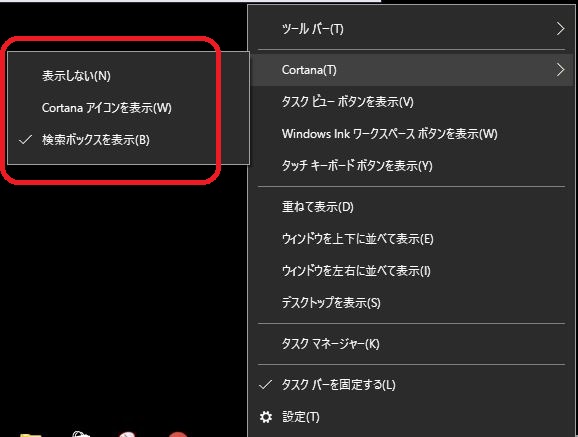
「表示しない」を選択すると表示されません。

「Cortanaアイコンを表示」を選択すると、白丸のアイコンが表示されます。
![]()
アイコンをクリックすると、使用できます。
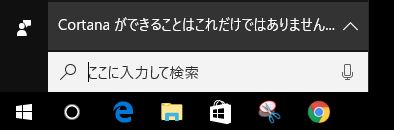
このように、設定を変更して表示方法を変えることができるのですが、僕のおすすめの設定は以下です。
Cortanaが邪魔にならないおすすめ設定
「検索ボックスを表示」または、「Cortanaアイコンを表示」を選択した状態で、タスクバーを右クリックし、「設定」をクリックします。
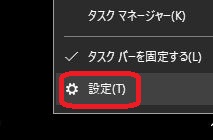
「小さいタスクバーボタンを使う」をオンにします。

Cortanaアイコンを表示が表示された状態で、タスクバー上のアイコンが小さくなり、タスクバーも細くなります。

これで画面が、かなりスッキリします。
設定変更前:Cortanaが邪魔
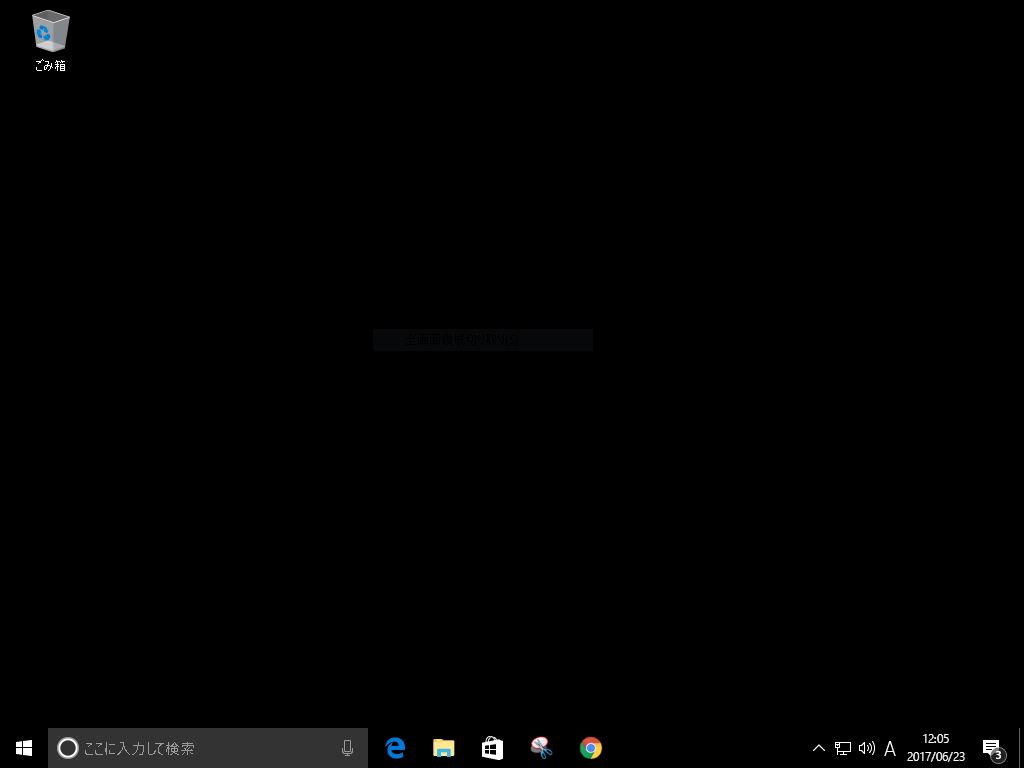
設定変更後:Cortanaが邪魔じゃない
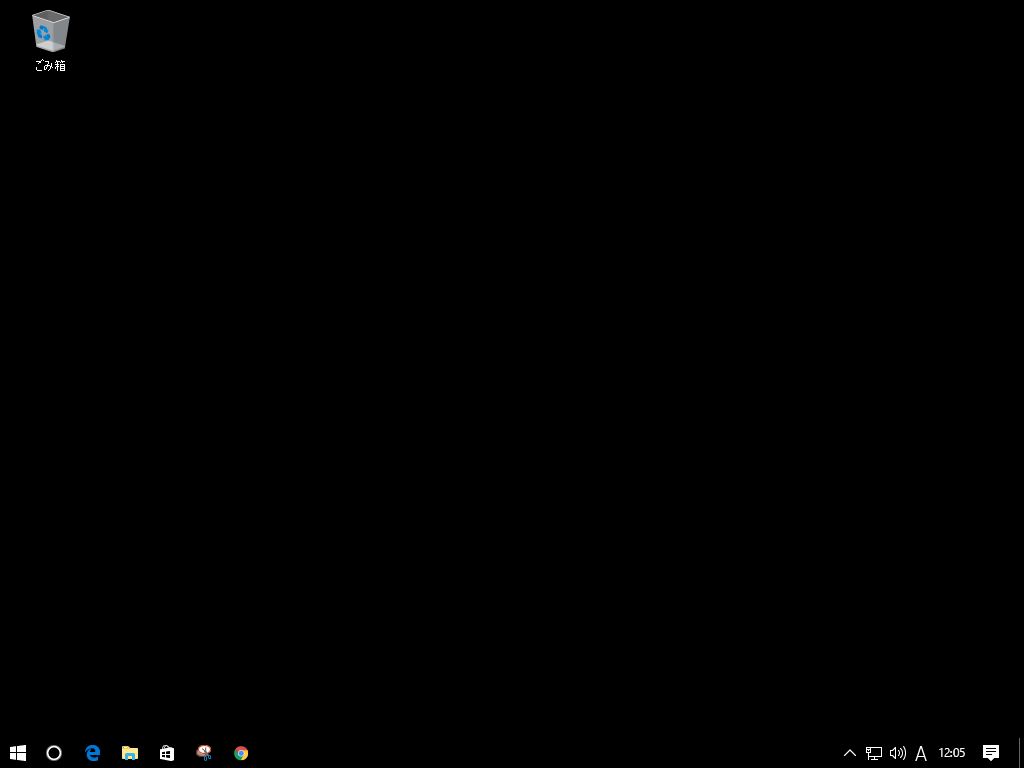
初期状態ではタスクバーも邪魔だったということですね。